Discord ist ein Text- und Voice-Chat-Tool, mit dem Sie mit einigen anderen Personen kommunizieren können, die möglicherweise dasselbe Spiel spielen wie Sie. Es ist eine äußerst beliebte Chat-Anwendung für Gamer.
Die Discord-Anwendung bietet Sprach- und Text-Chat für Gruppen, wobei der Schwerpunkt auf der Tatsache liegt, dass eingehende Sprachkommunikation immer aktiviert ist, sodass Sie jederzeit mit jedem sprechen können, solange er sich im selben Sprachkanal wie Sie befindet.
In diesem Artikel zeigen wir Ihnen, wie Sie Discord auf einer Linux-Distribution für Text- und Sprach-Chat installieren.
Discord wird von einigen Plattformen und Linux-Distributionen unterstützt. Es benötigt libc++1 installiert werden, um ordnungsgemäß zu funktionieren.
Arch-Linux
Discord ist im Arch Linux Repo nicht vorhanden. Also werden wir es über yaourt installieren, was uns hilft, indem es auch die fehlenden Abhängigkeiten während des Prozesses installiert
# yaourt -S discord
==> Downloading discord PKGBUILD from AUR...
........................
........................
==> Continue building discord ? [Y/n]
==> ---------------------------------
==> y Es kann zu einem Fehler bei der Signatur des öffentlichen Schlüssels kommen, der Sie dazu zwingen kann, den Vorgang abzubrechen. Sie müssen die zuvor heruntergeladenen Abhängigkeiten nicht löschen. Sie können den Public-Key-Fehler wie folgt beheben:
$ gpg --recv-keys 0FC3042E345AD05Dersetzen Sie 0FC3042E345AD05D mit deinem Schlüssel. Sie können die Installation neu starten, die fortgesetzt wird
==> Continue installing discord ? [Y/n]
==> [v]iew package contents [c]heck package with namcap
==> ---------------------------------------------------Ubuntu
Sie können das deb-Paket herunterladen, um Discord auf Ubuntu 18.04 zu installieren
# wget https://dl.discordapp.net/apps/linux/0.0.2/discord-0.0.2.debJetzt können Sie es installieren
# dpkg -i /path/to/discord-0.0.2.deb
(Reading database ... 412410 files and directories currently installed.)
Preparing to unpack .../Down Chrome/discord-0.0.2.deb ...
Unpacking discord (0.0.2) over (0.0.2) ...
Setting up discord (0.0.2) ...
Processing triggers for desktop-file-utils (0.22-1ubuntu5.1) ...
Processing triggers for gnome-menus (3.13.3-6ubuntu3.1) ...
Processing triggers for mime-support (3.59ubuntu1) ...Wenn einige Abhängigkeitsfehler auftreten, können Sie den folgenden Befehl verwenden:
# apt install -fDann kannst du erneut versuchen, das Discord-Paket zu installieren und es zu genießen
So starten Sie Discord
Jetzt können Sie Discord grafisch starten
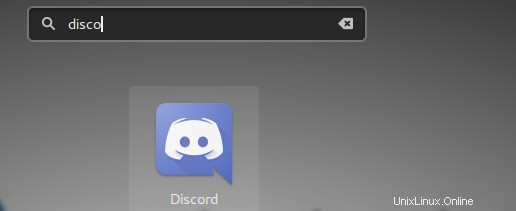
Sie müssen ein Konto erstellen oder Sie können ein vorhandenes Konto verwenden, falls Sie eines haben
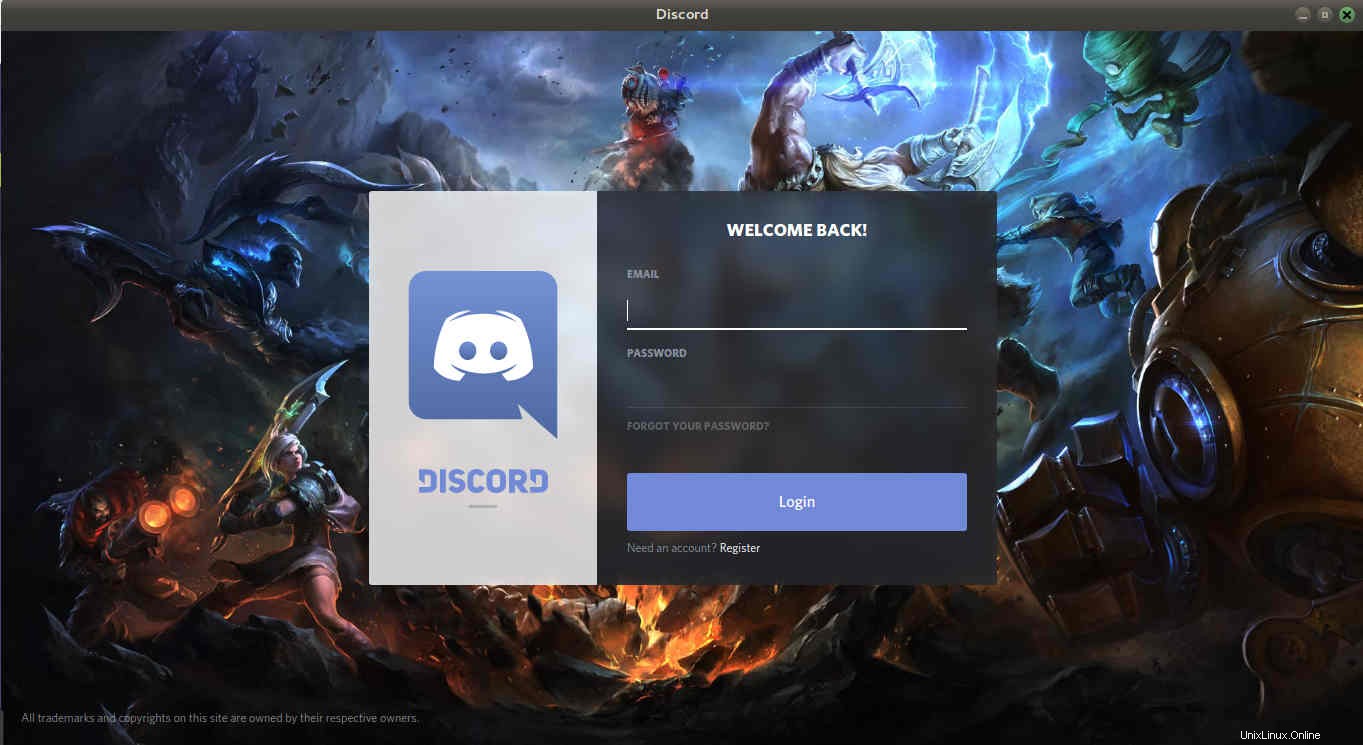
Jetzt haben Sie eine Willkommensnachricht
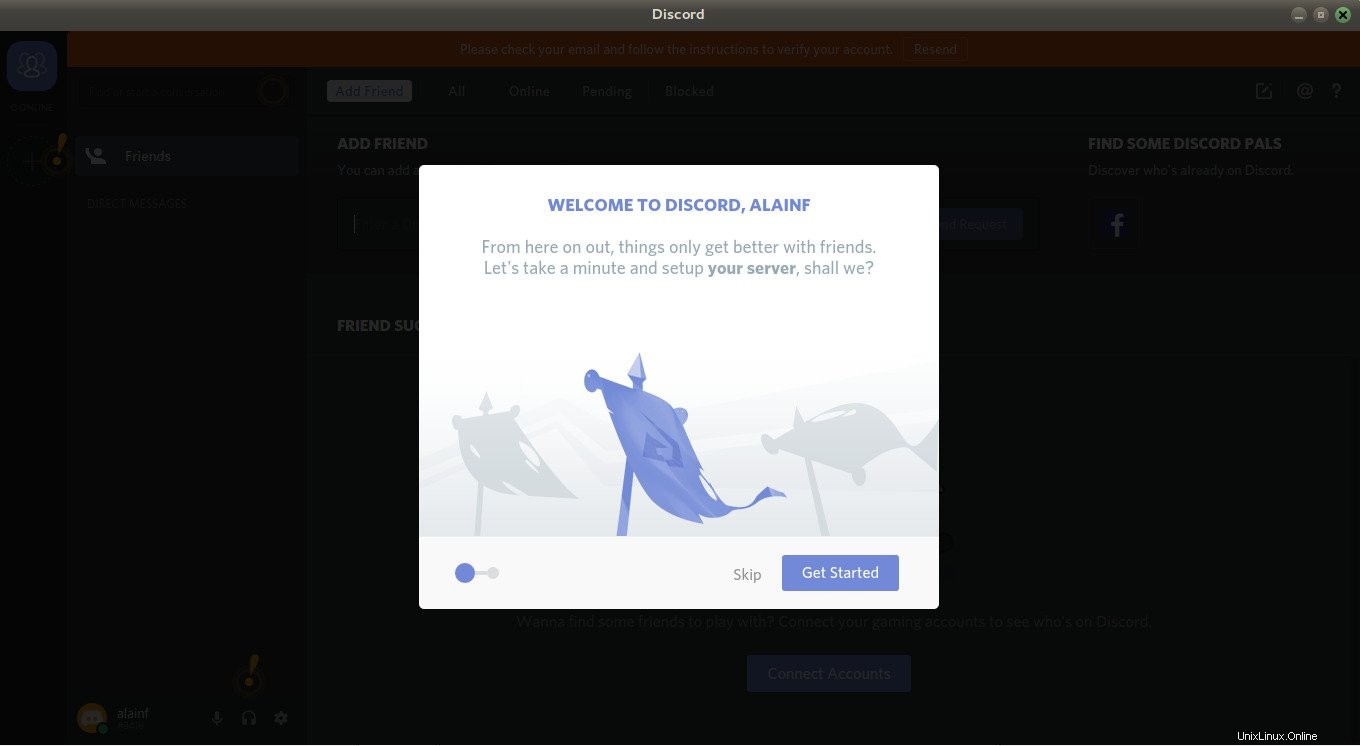
Sie müssen Ihren Server erstellen, um Zugriff auf kostenlosen Sprach- und Text-Chat zu haben. Sie werden es verwenden, um sich mit Ihren Freunden zu verbinden.
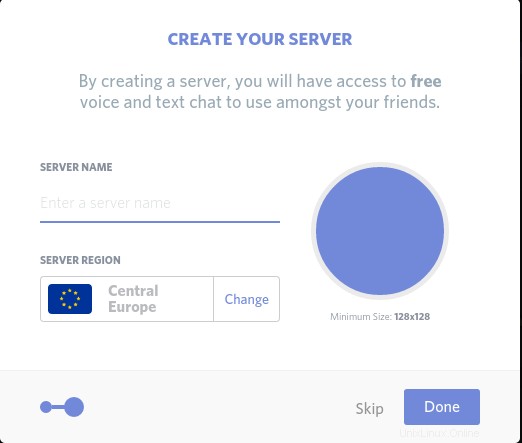
Jetzt können Sie Discord genießen und verwenden
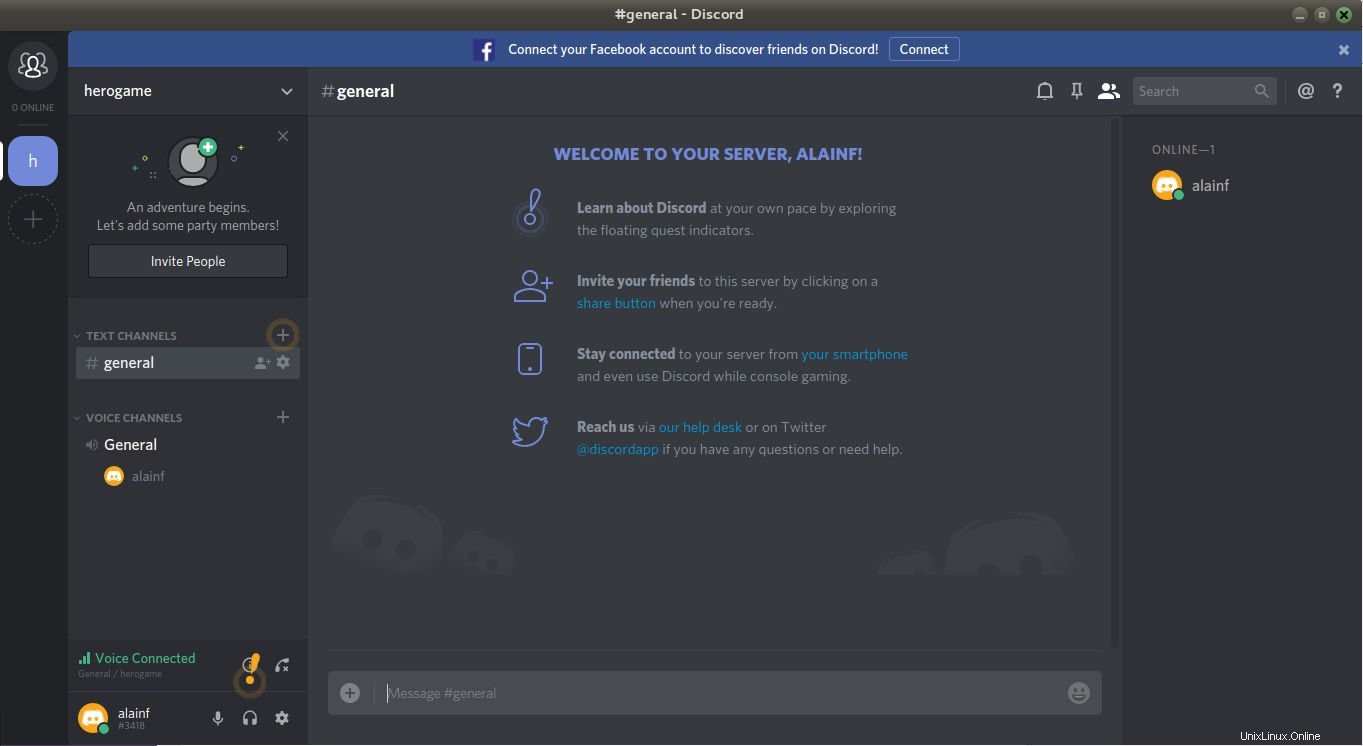
Discord ist ein Werkzeug, das sich stark auf Spiele konzentriert. Sie können an Gesprächen über Ihre Lieblingsspiele teilnehmen. Nehmen Sie sich Zeit, um alle Funktionen von Discord zu erkunden und genießen Sie es.
Lesen Sie auch:
- Installationsanleitung für Arch Linux für Anfänger